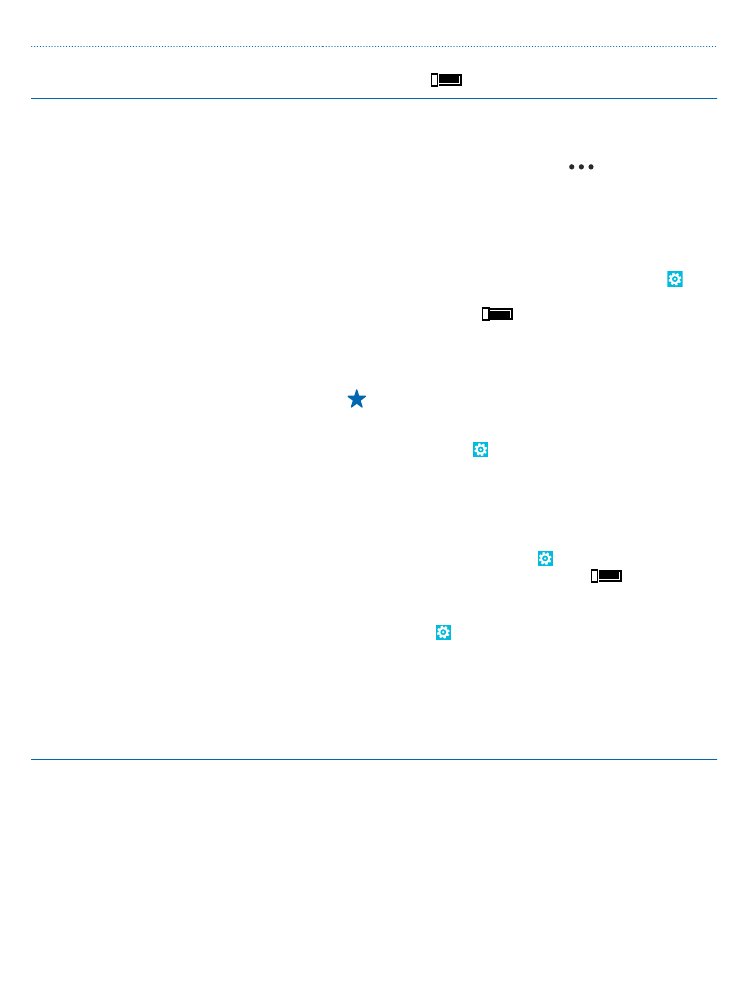
Réduire les frais d'itinérance de données
Voulez-vous réduire vos factures de téléphone ? Vous pouvez désormais réduire vos frais d'itinérance
de données en modifiant les paramètres de données mobiles. L'itinérance est l'utilisation de votre
téléphone pour recevoir des données via des réseaux qui n'appartiennent pas ou ne sont pas utilisés
par votre fournisseur de services. La connexion à Internet en itinérance, en particulier à l'étranger,
peut augmenter considérablement les frais de données. Votre fournisseur de services réseau peut
vous facturer un montant fixe pour le transfert de données ou un montant variable selon l'utilisation.
© 2013 Nokia. Tous droits réservés.
37
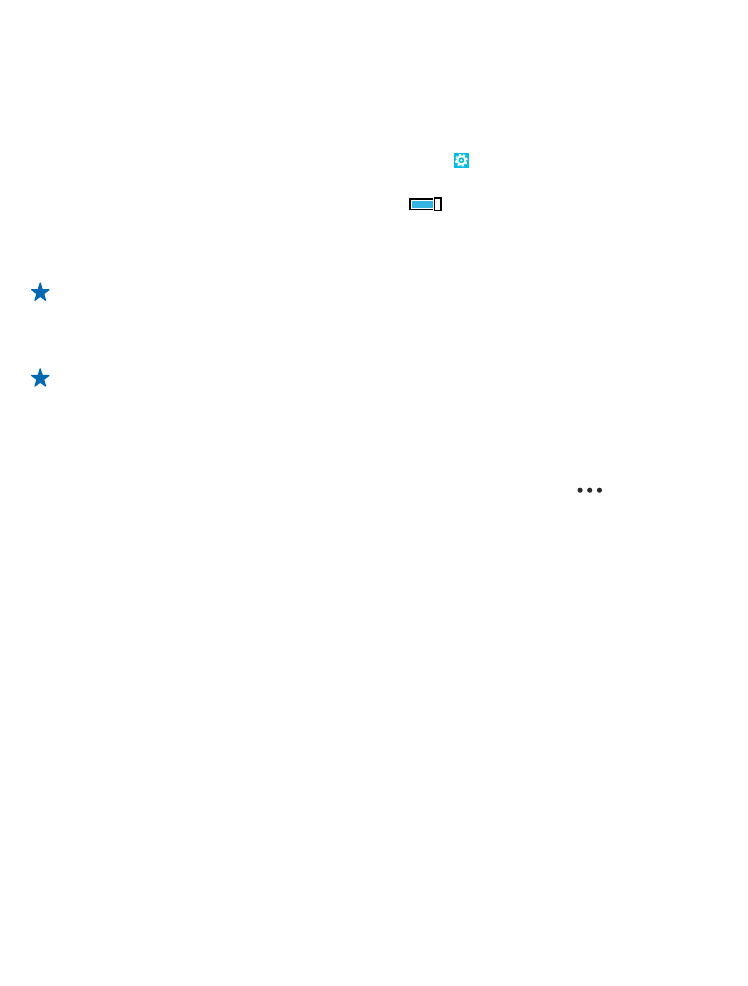
Pour utiliser le mode de connexion optimal, modifiez les paramètres de connexion Wi-Fi, de données
mobile et de téléchargement des e-mails.
L'utilisation d'une connexion Wi-Fi est généralement plus rapide et plus économique qu'une
connexion de données mobiles. Si la connexion Wi-Fi et la connexion de données mobiles sont
disponibles, votre téléphone utilise la connexion Wi-Fi.
Dans l'écran d'accueil, balayez vers la gauche et appuyez sur Paramètres.
1. Appuyez sur Wi-Fi.
2. Assurez-vous que Réseau Wi-Fi est réglé sur Activé
.
3. Sélectionnez la connexion que vous souhaitez utiliser.
Fermer une connexion de données mobiles
Appuyez sur réseau cellulaire et réglez Connexion de données sur désactivée.
Conseil : Vous pouvez également suivre votre consommation de données à l'aide de l'application
gestion des données.
Arrêter l'itinérance de données
Appuyez sur réseau cellulaire et réglez Options d'itinérance de données sur pas d'itinérance.
Conseil : Pour économiser des frais de données lorsque vous voyagez, enregistrez de nouvelles
cartes sur votre téléphone avant de partir et parcourez les cartes hors connexion. Si vous
commencez à manquer d'espace sur votre téléphone, vous pouvez supprimer certaines cartes
de votre téléphone.
Télécharger manuellement les e-mails
Réglez votre téléphone afin qu'il vérifie moins fréquemment la présence de nouveaux e-mails, voire
sur demande uniquement. Dans chacune de vos boîtes aux lettres, appuyez sur
> paramètres >
paramètres de synchronisation, puis modifiez le paramètre pour Télécharger le nouveau contenu.